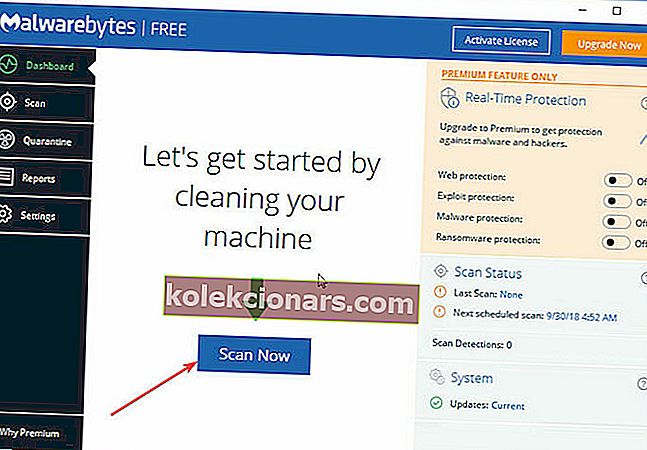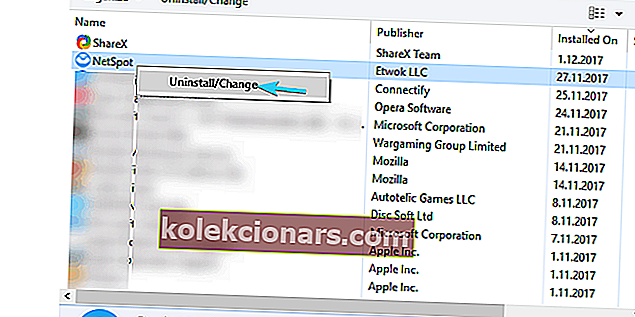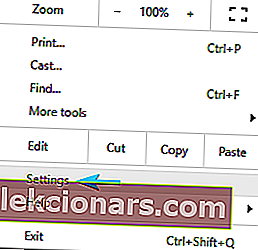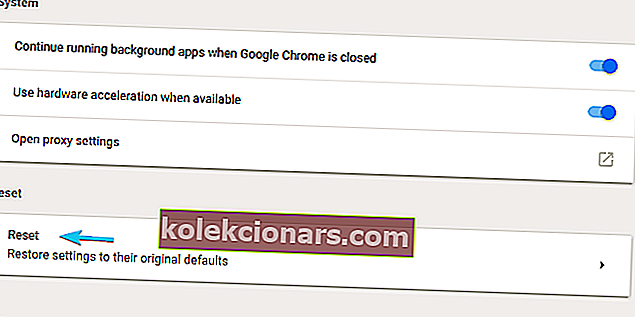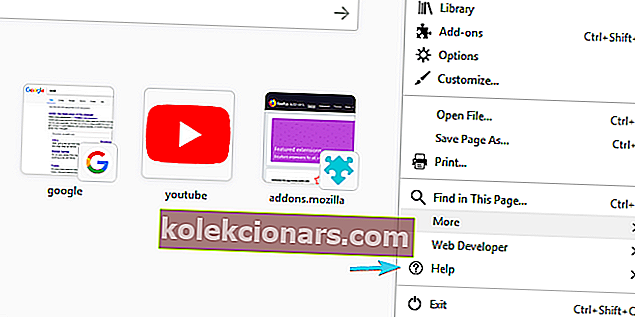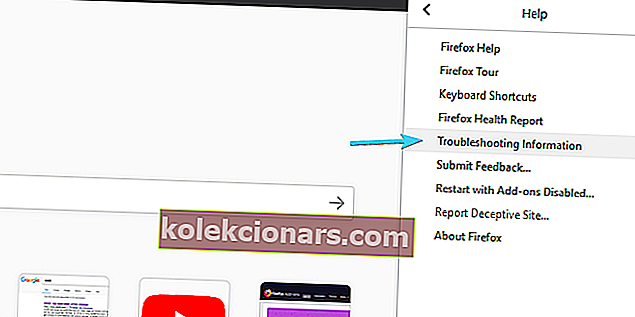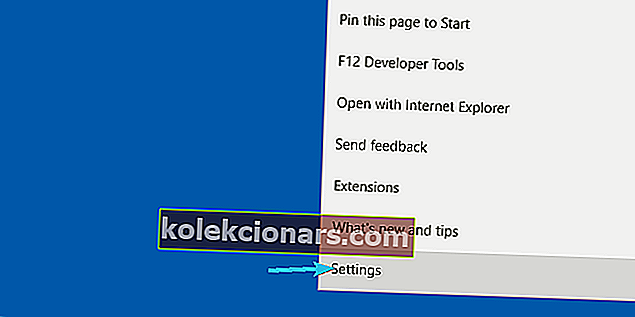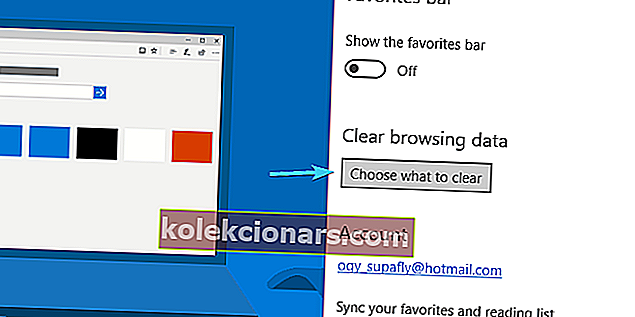- Naršyklė pagrobėjas yra bendras Adware, kad prisiima visą kontrolę savo naršyklėje.
- Tai nėra taip lengva spręsti, nes jis išlieka, net jei iš naujo įdiegiate savo naršyklę.
- Jei norite sužinoti daugiau su naršykle susijusios informacijos, peržiūrėkite mūsų platų naršyklių skyrių.
- Kadangi gyvename pavojingu metu, būkite informuoti ir apsilankykite antivirusiniame centre, kad sužinotumėte, kaip apsaugoti savo kompiuterį.

Paprastai, kai žmonės nurodo kenkėjiškas programas, jie kalba apie į „Trojan32“ panašų virusą, laisvai klajojantį per jūsų sistemą.
Tačiau yra daug mažiau pavojingų, bet vis tiek grėsmingų reklaminių programų išpuolių, kurie gali sukelti daug problemų.
Viena iš labiausiai paplitusių reklaminių programų klaidų yra naršyklės užgrobėjas , nepaprastai tvirtas ir atsparus susierzinimas, kuris visiškai valdo jūsų naršyklę. „Windows 10“ vartotojai negailimi.
Būtent tai, ką paprastai daro naršyklės užgrobėjas, yra:
- Įsiskverbia į kompiuterį diegiant trečiosios šalies programą ar naršyklės plėtinį.
- Tai veikia kaip įrankių juostos plėtinys, kuris keičia jūsų pagrindinį puslapį ir paieškos programą paveiktoje naršyklėje.
- Tai lengvai atpažįstama, nes bombarduoja vartotojus iššokančiaisiais langais ir skelbimais.
Be to, su juo nėra taip lengva susidoroti, nes jis linkęs integruotis ir gilintis į jūsų sistemą, taigi, net jei iš naujo įdiegsite savo naršyklę, ji vis tiek bus.
Todėl siūlome nuoseklų instrukcijų, kurių turėtumėte laikytis, sąrašą, kad galėtumėte atsikratyti šio skaitmeninio kenkėjo.
Turinys:
- Ieškokite virusų
- Pašalinkite įrankių juostas iš valdymo skydo
- Iš naujo nustatykite naršyklę į numatytuosius nustatymus
Trumpas patarimas: „Opera“ yra saugi nuo naršyklės užgrobėjų

Prieš pateikdami išsamias instrukcijas, kaip efektyviai pašalinti naršyklės užgrobėjus, turėtumėte žinoti, kad yra įdomi naršyklė, vadinama „ Opera“, kuri apsaugo jūsų kompiuterį nuo tokių grėsmių.
Pradedant nuo efektyviausio privataus naršymo režimo ir tęsiant pridėtą VPN, „Opera“ yra ne tik saugi naršyklė, bet ir apsaugos jūsų privatumą.
Be to, „Opera“ taip pat yra su skelbimų blokatoriumi, „Tracker“ blokatoriumi ir „Cryptojacking“ apsauga, o tai reiškia, kad „Ad blocker“ taip pat kovoja su kriptografavimo scenarijais.
„Opera“ yra nemokama ir ją galite išbandyti patys tiek laiko, kiek norite. 
Opera
Nebereikia užgrobimo, skelbimų ir piktnaudžiavimo sekimo! „Opera“ apsaugo jus nuo visų grėsmių ir vis tiek yra greitesnė nei dauguma kitų naršyklių. Gaukite nemokamą apsilankymą svetainėjeJei norite toliau naudoti dabartinę naršyklę, atlikite toliau nurodytus veiksmus, kad pašalintumėte naršyklės užgrobėjus.
Kaip pašalinti naršyklės užgrobėją sistemoje „Windows 10“?
1. Ieškokite virusų
- Atsisiųskite „ Malwarebytes“ .
- Pasirinkite Nuskaityti ir palaukite, kol procedūra bus baigta.
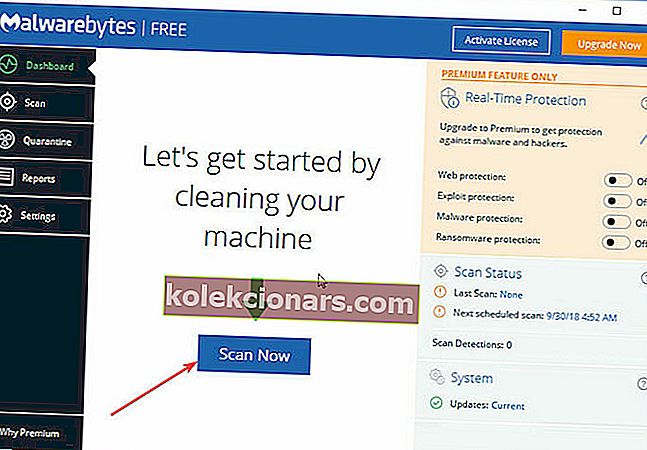
- Leiskite „Malwarebytes“ išvalyti kompiuterį ir jį uždaryti.
- Iš naujo paleiskite kompiuterį.

Malwarebytes
„Malwarebytes“ pusryčiams valgo naršyklės užgrobėjus kartu su kitais virusais ir kenkėjiškomis programomis. Po nuskaitymo jūsų kompiuteris veiks kaip naujas! Nemokamas bandymas Apsilankykite svetainėjePo to turėtumėte būti lauke. Tačiau, kaip jau minėjome, bendras naršyklės užgrobėjas beveik visada pakoreguos jūsų pagrindinį puslapį ir papildomus nustatymus naršyklės ypatybėse.
Kai kurie iš jų gali būti gana jautrūs, todėl prieš naudodami naršyklę turėtumėte viską apžiūrėti.
2. Pašalinkite įrankių juostas iš valdymo skydo
- Paieškos juostoje įveskite Valdymas ir atidarykite Valdymo skydą .
- Nuo Kategorija rodinyje pasirinkite Uninstall a program .
- Eikite į vieną (ar kelias) įtartinas ir nepatikimas programas.
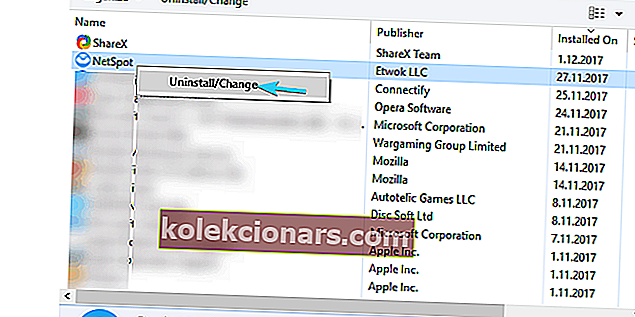
- Dešiniuoju pelės mygtuku spustelėkite programą ir pašalinkite ją.
- Iš naujo paleiskite kompiuterį.
3. Atstatykite naršyklę numatytuosius nustatymus
„Chrome“
- Atidarykite „Chrome“.
- Spustelėkite trijų taškų meniu ir atidarykite „ Nustatymai“ .
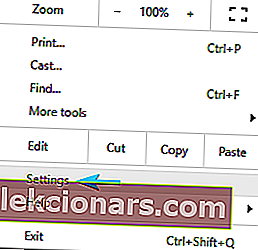
- Slinkite žemyn ir atidarykite „ Advanced“ .
- Slinkite į apačią ir spustelėkite Reset .
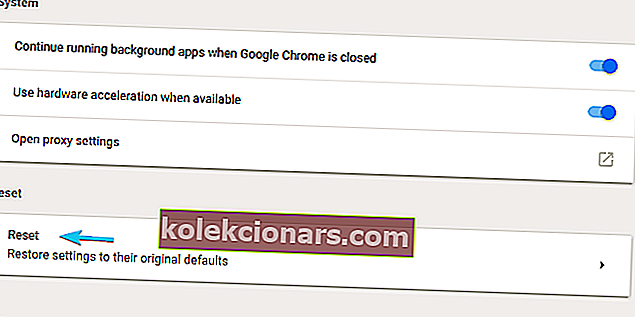
Mozilla Firefox
- Atidarykite „Mozilla Firefox“.
- Spustelėkite trijų eilučių meniu ir atidarykite Pagalba .
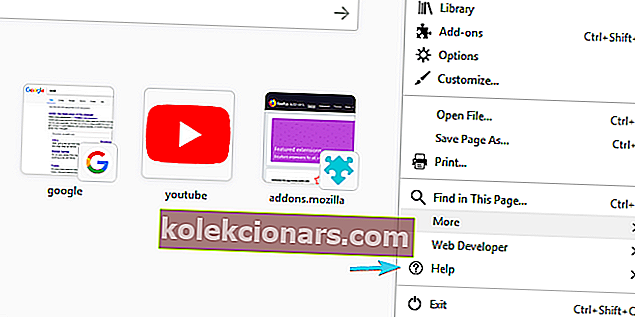
- Atidarykite trikčių šalinimo informaciją .
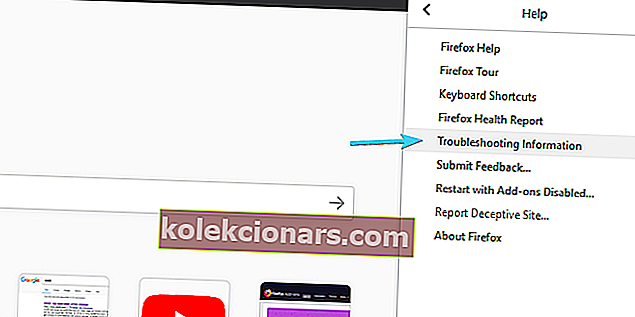
- Spustelėkite Atnaujinti „Firefox“ .
Opera
- Atidarykite „Opera“ naršyklę.
- Nepavyko paslėpti failai naršyklės įrankių juostoje, skirtuke Vaizdas .
- Eikite į šias dvi vietas ir ištrinkite „Opera Stable“ aplankus abiejuose:
- Profilis:
C:\Users\your username\AppData\Roaming\OperaSoftware\OperaStable - Talpykla:
C:\Users\your username\AppData\Local\OperaSoftware\OperaStable
- Profilis:
Briauna
- „Start Edge“.
- Spustelėkite trijų taškų meniu ir atidarykite „ Nustatymai“ .
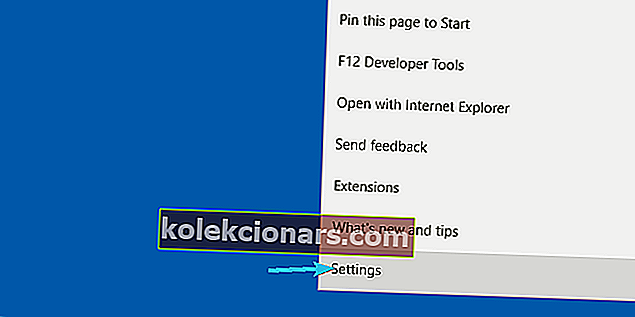
- Pasirinkite Išvalyti naršymo duomenis, tada pasirinkite, ką išvalyti.
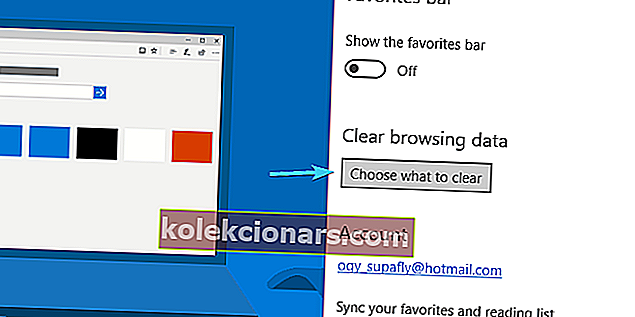
- Spustelėkite Rodyti daugiau ir pažymėkite visus langelius.
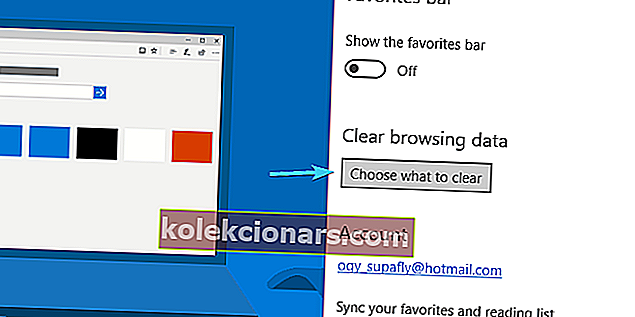
- Spustelėkite Išvalyti ir paleiskite „Edge“ iš naujo.
Tai turėtų tai padaryti. Jei turite papildomų sunkumų su naršyklės pagrobėju sistemoje „Windows 10“, o gal sprendimas ar du, kuriais norėtumėte pasidalinti, nedarykite to žemiau esančiame komentarų skyriuje.
Redaktoriaus pastaba: Šis įrašas iš pradžių buvo paskelbtas 2019 m. Gegužę ir nuo to laiko atnaujintas ir atnaujintas 2020 m. Rugpjūčio mėn. Dėl šviežumo, tikslumo ir išsamumo.